
Odbieranie połączeń w telefonii internetowej – widok kalendarza
Warto w programie uruchomić i ustawić VoIP.
Początkowo potrzebna jest, Telefonia internetowa VoIP, konfiguracja bezpośrednio z konta w Medfile®.
Program stworzony został w celu prowadzenia Elektronicznej Dokumentacji Medycznej online.
Przejrzystość programu oraz funkcje w nim dostępne, usprawniają pracę lekarzy oraz fizjoterapeutów, a tym samym oszczędzają ich cenny czas.
Telefonia internetowa VoIP to idealne rozwiązanie dla gabinetów oraz placówek medycznych.
Pozwala na ich sprawne funkcjonowanie i uporządkowanie całej historii połączeń.
Bezpośrednio z konta Medfile® odbieraj przychodzące połączenia i w tym samym czasie wyświetlaj kartotekę pacjenta.
Na górnym pasku znajduje się ikona telefonii internetowej.
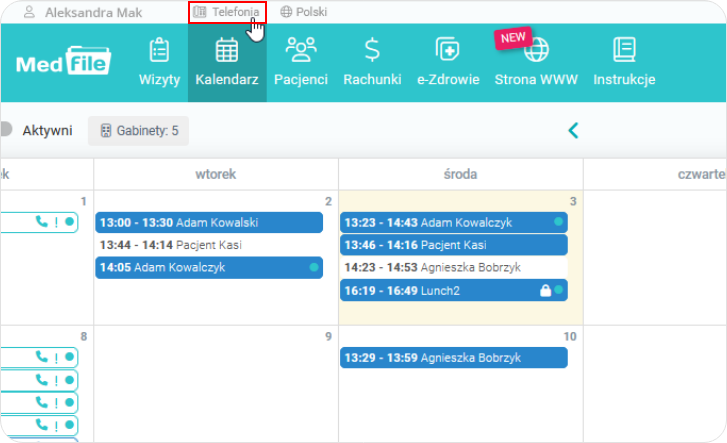
-
W sytuacji, kiedy będziemy mieć połączenie przychodzące, to nazwa „Telefonia”, zmieni się na żółty pasek z numerem telefonu oraz ikoną dzwonka.
-
Wyświetlany numer, to numer przychodzący (np.: pacjent).
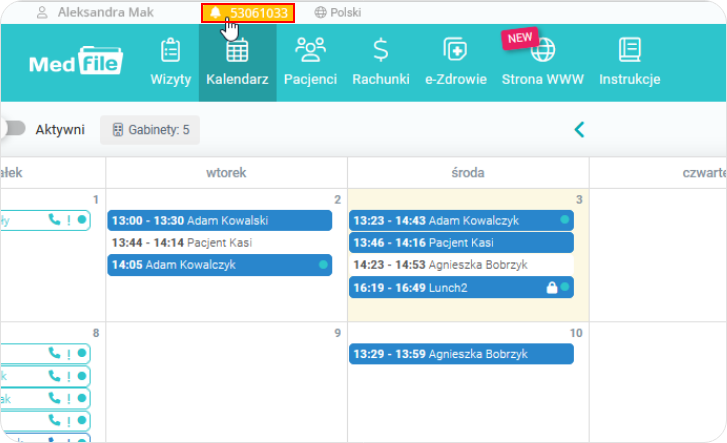
-
Klikamy w dzwoniący numer.
-
Wyświetlą się podstawowe informację znajdujące się w Medfile®, czyli imię i nazwisko pacjenta, numer telefonu, numer telefonu na który pacjent dzwoni. Jeśli pacjent posiada przedstawicieli ustawowych bądź opiekunów prawnych również zostają prezentowani.

-
Klikamy w dane pacjenta (imię i nazwisko).
-
Automatycznie przechodzimy do jego kartoteki.

-
Gdy połączenie zostanie odebrane przez użytkownika Medfile® – kafelek przy górnym pasku, staje się szary.
-
W wyskakującym oknie przedstawiony jest również czas trwania połączenia.
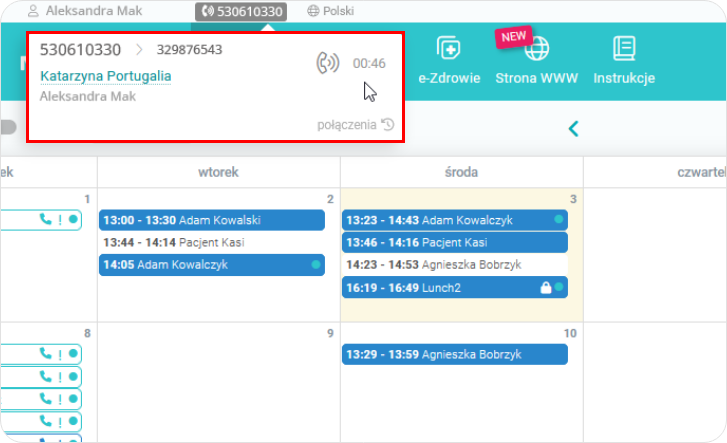
-
Gdy połączenie zostaje zakończone ikona słuchawki ustawia się poziomo.
-
Czas połączenia zostaje wtedy zatrzymany i zapisany do historii połączeń.
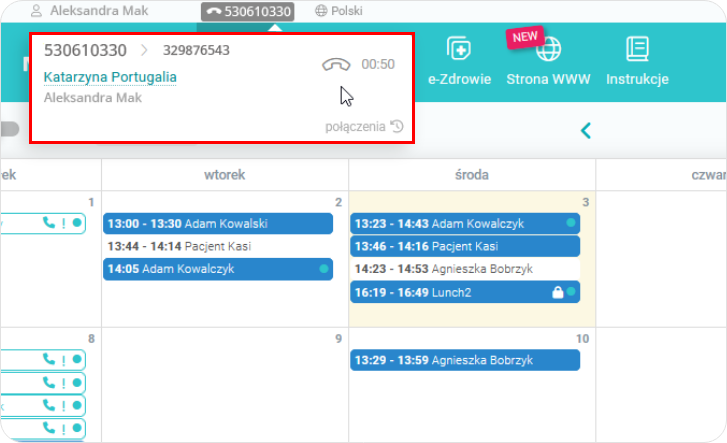
-
Do historii połączeń możemy przejść bezpośrednio z powiadomienia.
-
Należy w tym celu kliknąć szary napis „połączenia”.
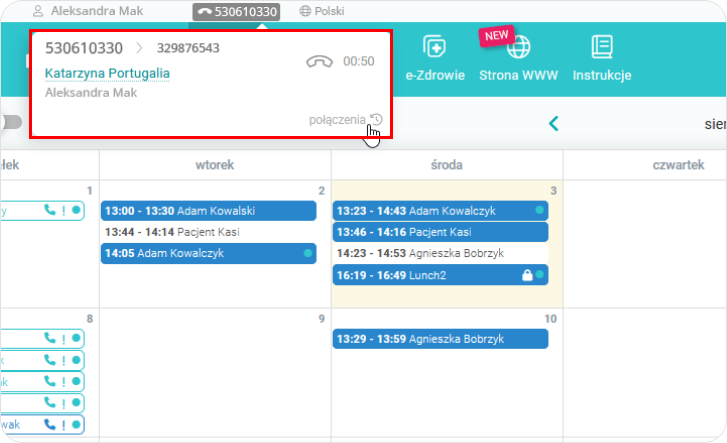
W sytuacji, kiedy rozmawiamy przez VoIP i w tym samym czasie mamy drugie połączenie przychodzące (kolejny numer Medfile®) – na żółtym tle widoczna będzie ikonka dzwonka oraz cyfra 2.
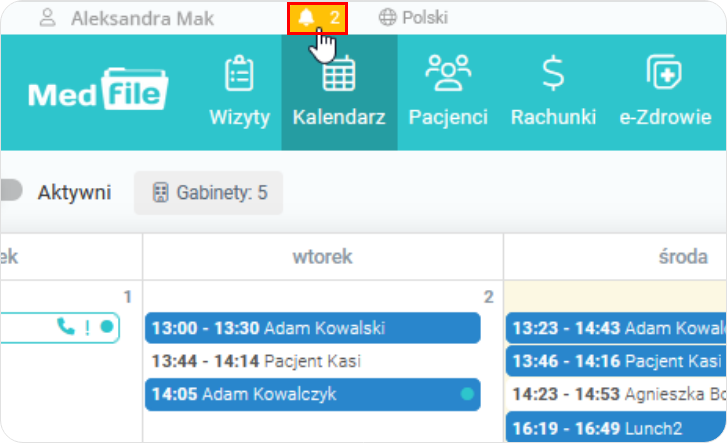
-
Widok dwóch połączeń: przychodzącego oraz oczekującego.
-
Brak imienia i nazwiska przy połączeniu przychodzącym, zapisany jest jako - „Nieznany numer”.
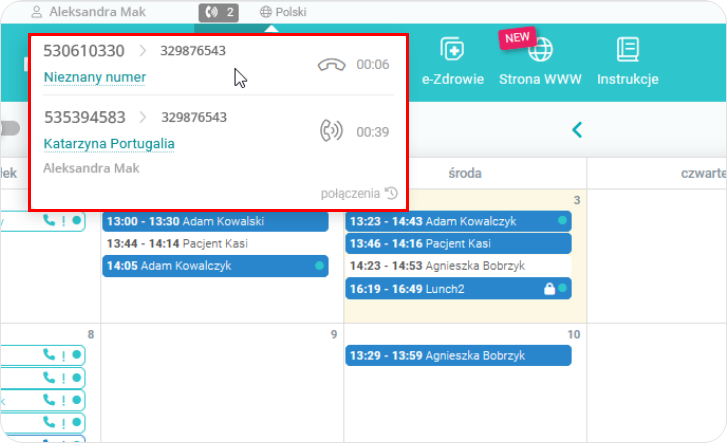
Widok trzech połączeń przychodzących jednocześnie – na żółtym tle ikona dzwonka oraz cyfra 3.
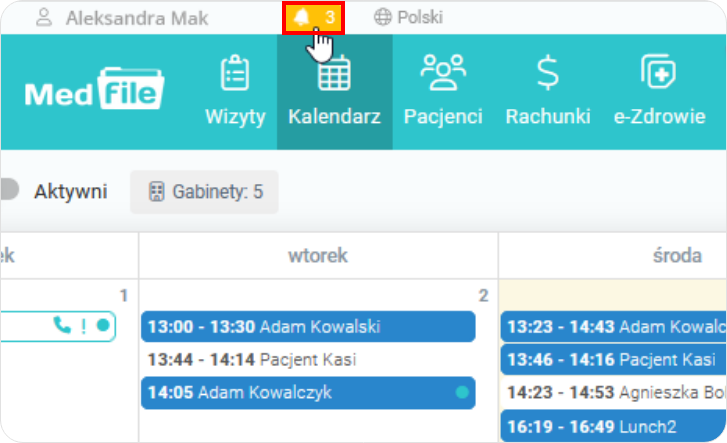
-
Widok trzech połączeń przychodzących.
-
Jeżeli przy numerze przychodzącym, widnieje imię i nazwisko – numer ten pochodzi z kartoteki pacjenta.
-
Jeśli jeden numer znajduje się w więcej niż 1 kartotece pokazuje się lista rozwijana za pomocą strzałki kierującej się do dołu.
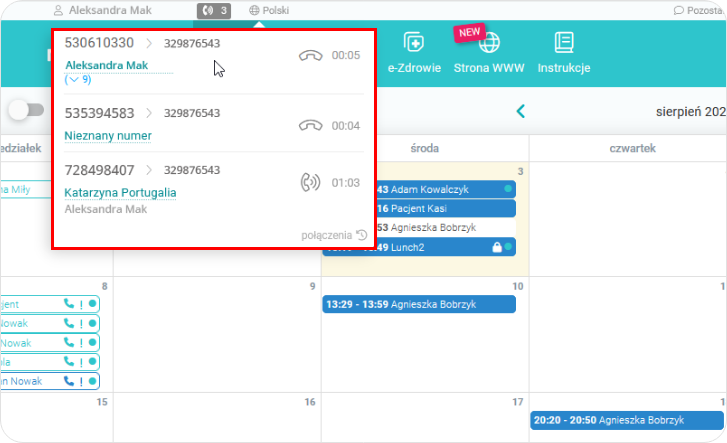
Telefonia internetowa, to kolejna funkcja programu Medfile®, która usprawnia pracę w gabinetach specjalistów.
Oferuje wiele wygodnych rozwiązań, a przy integracji z Medfile®, staje się bardzo intuicyjna i pomocna w kontakcie z pacjentami.
Bezpośrednio podczas rozmowy, wyświetlisz kartotekę pacjentów oraz uzyskasz potrzebne o nim informacje.
Korzystaj z benefitów, oferowanych przez VoIP i popraw jakość swoich połączeń oraz komunikacje z innymi.
Rozpocznij korzystanie z telefonii internetowej i sam przekonaj się, jakie to proste.
Program dla przychodni medycznych zgodny z RODO.
Zalety funkcji „Odbieranie połączeń w telefonii internetowej – widok kalendarza” w Medfile®:
- łatwa i intuicyjna w obsłudze
- idealne rozwiązanie dla gabinetów oraz placówek medycznych
- polepszenie kontaktu z pacjentami
- odbieranie połączeń bezpośrednio z konta Medfile®
- możliwość sprawdzenia kartoteki pacjenta podczas połączenia
Najczęściej zadawane pytania
Dowolnego urządzenia ‑ telefonu podłączonego do adaptera (tzw. Bramki VoIP), bądź komputera / laptopa oraz mikrofonu, słuchawek i zainstalowanego na nim komunikatora VoIP.
Potrzebny nam będzie również dobry oraz stabilny dostęp do Internetu. Sprawdź więcej
Nie. Możemy posiadać numer stacjonarny, komórkowy (krajowy / zagraniczny), który automatycznie staje się naszym numerem wirtualnym. Sprawdź więcej
W tym momencie jest brak połączeń przychodzących do Medfile.
Historia połączeń to billing połączeń zarejestrowanych w Medfile. Historia połączeń wskazuje dane z ostatnich 30 dni. Sprawdź więcej
Aby otrzymywać informacje o połączeniach przychodzących i wychodzących skopiuj poniższy adres URL i wklej w ustawieniach usługi SuperVoIP API na stronie https://panel.supervoip.pl.






































 ENG
ENG




 Zaloguj się
Zaloguj się

 Zwiń menu
Zwiń menu
 Załóż darmowe konto
Załóż darmowe konto 













 Pobierz ulotkę
Pobierz ulotkę
